Réparer la performance lente et le décalage iOS 10 avec 5 conseils faciles
Il est sans doute que iOS 10 a apporté les utilisateurs iPhone beaucoup d’expériences intéressantes pour ses nouvelles fonctions, comme une nouvelle police système, une poignée de nouveaux fonds d'écran et un peu plus. Cependant, un nombre notable des utilisateurs ont mis au point des plaintes de performance lente de leur appareil qui peut être une expérience ennuyeuse et frustrante. Si vous êtes un des ceux, ne soyez pas inquiète que vous êtes permis heureusement de modifier certains paramètres de votre iPhone pour se débarrasser réellement de retard et accélérer votre iPhone. Maintenant, il y a quatre conseils faciles qui sont disponibles pour vos actions, et je vais vous partager un par un.
Solution 1 : Accélérer iOS 10 par réduire Transparence et Motion
- Sur votre appareil iPhone, exécutez l’application « Paramètres»et cliquez « Général ».
- Appuyez sur« Accessibilité» et puis « Augmenter le contraste ».
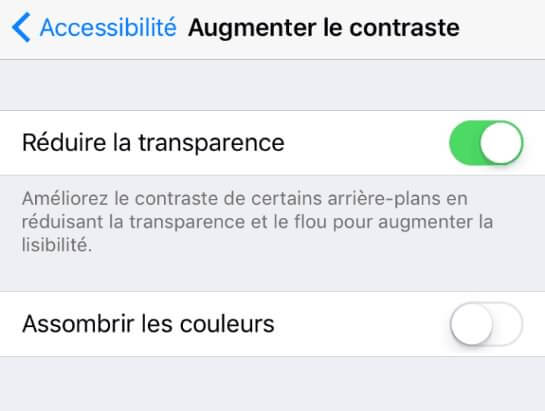
- Localisez «Réduire Transparence» et basculez le statut sur « On ».
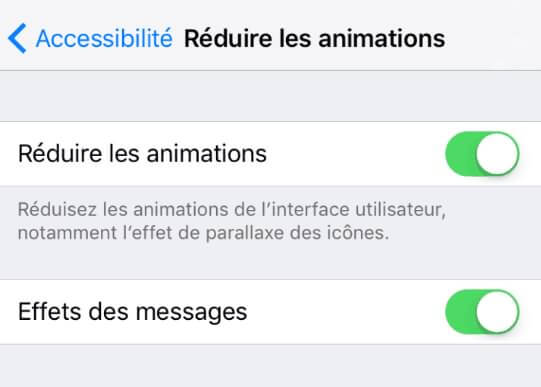
- Après ouvrir «Réduire Transparence», vous retournez à « Accessibilité » et appuyez sur « Réduire Motion » juste inférieur « Augmenter le contraste ». Puis mettez-le au vert.
Malgré que vous pourriez rencontrer moins de lisibilité du fond et moins de fantaisie d’effet parallaxe, vous pouvez profiter d'une vitesse améliorée notablement et une meilleure performance dans votre iPhone.
Solution 2 : Améliorer la Performance iOS 10 via arrêter d’actualiser l’application d'arrière-plan
- Exécutez l’application « Paramètres»sur votre appareil et cliquez « Général », puis défilez vers le haut pour localiser « Actualiser l’application d'arrière-plan ».
- Faire l’icône « Actualiser l’application d'arrière-plan »en position « Off »
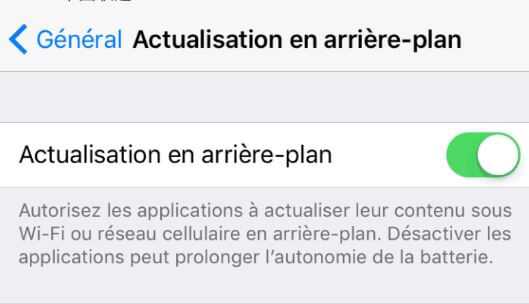
Actualiser l’application d'arrière-plan est une fonction très utile qui permet des applications d’actualiser leur contenu lorsque le Wi-Fi ou données cellulaires est en arrière-plan. Ainsi, le résultat de l'éteindre sera que vous devez ouvrir des applications pour rafraîchir les détails de l'Internet plutôt que dans l'arrière-plan. Mais le commerce hors de cet effet négligeable est que vous êtes accessible à une performance évidemment plus couramment sur votre appareil. Et comme vous pouvez le voir dans cette interface, éteindre « Actualiser l’application d'arrière-plan » contribue également à préserver la vie de la batterie.
Solution 3 : Augmenter la Vitesse iOS 10 par arrêter Suggestions Siri
Suggestions Siri est une nouvelle fonction qui est livrée avec iOS 10 qui peut suggérer des applications, les gens, les lieux, et plus quand vous allez chercher, même avant de taper. En fait, elle est très intelligente et utile sur beaucoup d’aspects. Pourtant, elle ralentit l’opération iOS. Vous pouvez choisir de le fermer pour permettre une vitesse plus rapide si vous le souhaitez.
- Ouvrez « Paramètres»et cliquez « Général » < « Spotlight Search »
- Basculez l'interrupteur pour « Suggestions Siri » à la position « Off ».
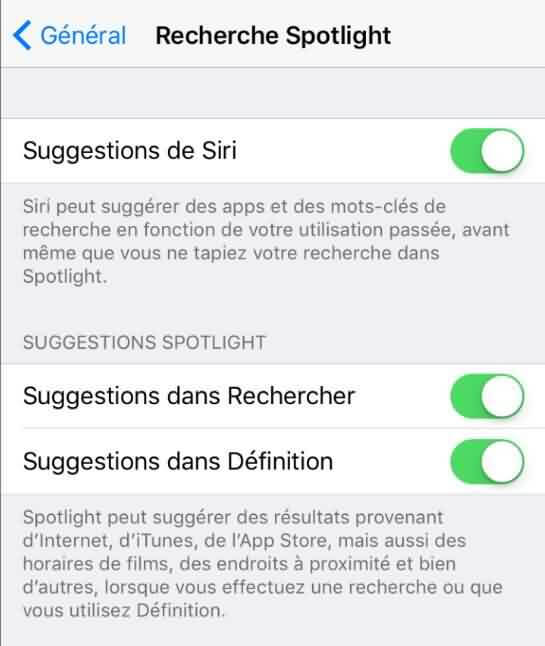
Solution 4 : Redémarrer forcément votre appareil
Supposons que vous n’êtes pas prêt à sacrifier l'une des fonctions insignifiantes ci-dessus pour obtenir une vitesse plus rapide. Voici c’est autre solution pour vous : redémarrez forcément votre appareil. En fait, il est très facile. Juste maintenez en place le bouton d’accueil et le bouton puissant en même temps et jusqu'à l’apparition de logo Apple. Puis votre appareil va démarrer comme il le fait habituellement.
Espérons que ces conseils vous aident à obtenir meilleure performance iOS. Et si vous avez meilleure idée, n’hésitez pas de nous laissons un commentaire.
Précédent
Comment exporter la liste de lecture iTunes?Suivant
Comment exporter la liste de lecture iTunes?


































